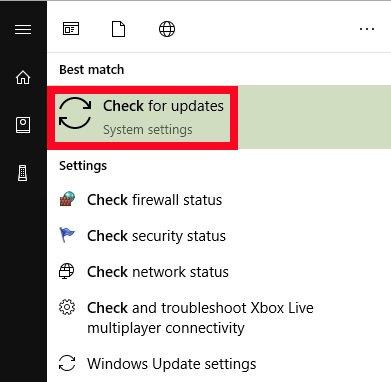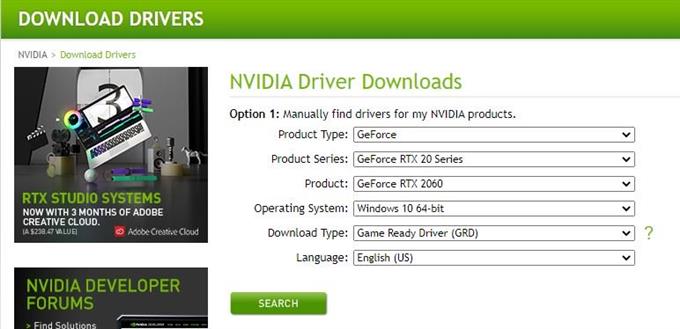CODモダンウォーフェア(2019)がPCでクラッシュし続けますか?適切なブログにアクセスしました。このトラブルシューティングの記事では、この問題が発生する一般的な理由のいくつかについて簡単に説明し、さらに重要なことに、その修正方法について説明します。読む!
CODモダンウォーフェア(2019)がクラッシュする理由は何ですか?
CODモダンウォーフェア(2019)がクラッシュするかどうかを確認するためのいくつかの要因があります.
PCが最小要件を満たしていません.
コールオブデューティモダンウォーフェアをプレイしているときに一部のプレイヤーがラグ、フリーズ、またはクラッシュの問題に遭遇する最も一般的な理由の1つは、PCが単にゲームを実行できないことです。古いリグを実行している場合は、ゲームのシステム要件について、Activisionが提供する公式データを確認してください。.
GPUドライバーが最新ではありません.
一部のゲーマーは、最初はゲームをロードできるように見えても、後でクラッシュの問題が発生する場合があります。その場合は、コンピューターのオーディオおよびビデオドライバーが更新されているかどうかを確認してください。これを行うには、デバイスマネージャーを開き、両方に対して「ドライバーの更新」オプションを実行します。 サウンド、ビデオ、およびゲームのコントローラー そして ディスプレイアダプター.
テクスチャ設定の設定が低すぎる.
ゲームのテクスチャ設定を低くすると、Modern Warfareがクラッシュしたり、Devエラー6178が表示されたりする可能性があります。問題を解決するには、Texture Resolutionを 正常 (デフォルト)。一部のプレーヤーは、テクスチャを高に設定することでDev Error 6178も修正しました。どちらの方法も役立つはずです.
ゲームデータが破損しています.
COD Modern Warfare(2019)がキャンペーンでクラッシュする場合、保存したゲームが破損している可能性があります。ランダムに保存されたファイルの破損は、ゲームで時々発生する可能性があります。現在のゲームの進行状況が引き続きクラッシュする場合は、以前に保存したゲームをロードしてみてください.
その他のアプリケーションの問題.
コンピューターの一部のソフトウェアがゲームを妨害している可能性があります。最近新しいアプリケーションをインストールした場合は、それを削除して、COD Modern Warfareのクラッシュが停止するかどうかを確認してください。.
チートエンジンやセキュリティソフトウェアなどのゲームデータを操作できるアプリケーションは、他のソフトウェアでも問題を引き起こす可能性があります.
不明なソフトウェアの不具合.
Windowsは非常に洗練されたソフトウェア環境であり、実行中は何百万もの潜在的な障害点があります。ハードウェアが最小要件を満たしているにもかかわらずゲームがクラッシュし続ける理由が明確でない場合は、ソフトウェア関連の問題がないか確認することを検討してください。.
ハードウェアの制限またはボトルネック.
ゲームのパフォーマンスの問題やクラッシュは、ソフトウェアの不具合ではなく、ハードウェアの機能不足が原因で発生する傾向があります。このガイドのどのソリューションもクラッシュの問題の解決に役立たない場合は、ハードウェアを改善する方法についてさらに調査することを検討する必要があります.
PCでCODモダンウォーフェア(2019)がクラッシュする問題を修正する方法
以下は、Call of Duty Modern Warfareクラッシュの問題を修正するためにコンパイルした効果的なソリューションの一部です.
- ゲームとWindowsのアップデートをインストールする.
ゲーム中に問題が発生する可能性を大幅に減らす最も簡単な方法は、ゲーム、ドライバー、オペレーティングシステムなどの関連するものが最新バージョンを実行していることを確認することです。.
更新を自動的にチェックしてダウンロードするようにシステムを設定していない場合は、手動で更新をチェックするようにしてください。リロードする前に、Modern Warfareゲームが完全に更新されていることを確認してください.
ゲームが最新の場合は、見逃した可能性のあるオペレーティングシステムのアップデートも必ず確認してください。 Windowsボタンを押して、「アップデートを確認する.」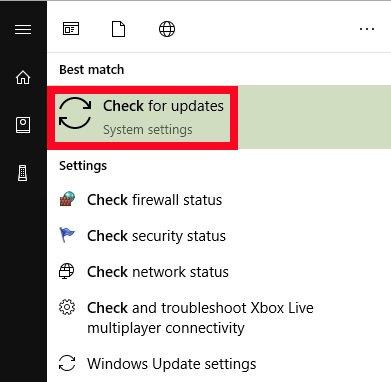
- 実行中のアプリケーションを確認して閉じます.
Modern Warfareのプレイ中にバックグラウンドで実行されている他のアプリケーションは、リソースを消費し、パフォーマンスの低下やクラッシュを引き起こす可能性があります。引き上げる タスクマネージャー そしてチェック プロセス タブ。 CPU、メモリ、またはGPUに負担がかかっているか、100%のマークに近づいている場合は、システムが過度の圧力で実行されていることを示している可能性があります.
他のアプリをすべて閉じて、CODモダンウォーフェアのみを実行したままにし、違いがないか確認してください.
- GPUドライバーの更新をインストールする.
古くなったゲームドライバーも問題の原因となる可能性があります。問題を回避するために、グラフィックスカードが常に最新のドライバーを実行し続けるようにしてください。ドライバーはハードウェアに必要なミニオペレーティングシステムであるため、コンピューターのWindows OSで正しく動作します。ドライバーが古くなっている、または不具合がある場合、GPUが正しく機能せず、Modern Warfareのクラッシュの問題につながる可能性があります.
確認するには:
–AMDドライバーの更新
–NVIDIAドライバーの更新
- Battle.netのスキャンと修復を実行します.
クラッシュの問題の原因が破損したゲームファイルにある場合は、Battle.netまたはBlizzardクライアントのスキャンと修復オプションを使用することで、簡単で効果的な手順を実行できます。実行方法は次のとおりです スキャンして修復:
-Battle.netまたはBlizzardクライアントを開く.
-修復しようとしているゲームを選択します.
-画面の中央、通常はゲームタイトルの下で、近くのドロップダウン矢印をクリックします オプション.
-スキャンと修復をクリックします.
-クリック スキャンを開始.
- オーバークロックしないでください.
多くのゲーマーは、パフォーマンスを向上させるためにリグをオーバークロックするのが大好きですが、無料ではありません。コンピューターがオーバークロックされていると、ゲームが正しく動作しない場合があります。一部のCOD WarzoneとModern Warfareゲーマーはこれを以前に認識していたため、PCがオーバークロックされている場合は、停止して通常モードで実行してみてください。 PCがオーバークロックされていないときにゲームを実行し、違いがあるかどうかを確認します.

- V-Syncをオフにする.
V-Syncまたは垂直同期は、モニターのリフレッシュレートに一致するフレームレートを確実に発射することで、コンピューターのパフォーマンスを向上させるプロトコルです。このテクノロジーは、主に画面のティアリングに対処するために開発されましたが、Modern Warfareなどの一部のゲームでは、V-Syncをオンにするとクラッシュすることがあります。これはこのゲームの一般的な問題ではありませんが、V-Syncを無効にするだけで問題がクラッシュしないため、試してみる価値があると報告されています.
NVIDIAグラフィックスカードをお持ちの場合は、NVIDIAコントロールパネルアプリケーションを使用してV-Syncを無効にできます.
その他のトラブルシューティングビデオについては、androidhow Youtube Channelにアクセスしてください.